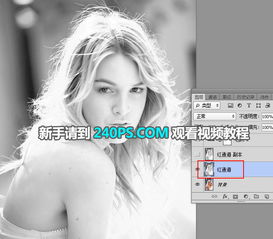PS抠头发丝最简单的方法是什么?
在Photoshop(简称PS)中抠取头发丝是一项相当具有挑战性的任务,但它同时也是一项非常有价值的技能。无论是为了更换背景,还是为了进行创意合成,掌握抠头发丝的技巧都能让你的作品更加专业和生动。本文将详细介绍几种抠取头发丝的最简单方法,帮助那些对PS抠头发丝感兴趣的用户快速上手。

方法一:快速选择工具与“选择并遮住”功能
这是PS中较为直观且快速的一种方法,特别适合初学者。

1. 打开图片:首先,打开你需要处理的图片。

2. 复制图层:按Ctrl+J复制一个新图层,以保护原图。

3. 使用快速选择工具:选择快速选择工具(快捷键W),大致选中人物区域,特别是头发部分。注意在发丝部分稍微多选一些,以确保发丝被完全选中。
4. 进入“选择并遮住”功能:在菜单栏中,选择“选择并遮住”(旧版本为“调整边缘”)。这个功能可以帮助你进一步细化选区。
5. 调整边缘画笔:在“选择并遮住”界面中,使用调整边缘画笔(快捷键B)沿着发丝边缘进行精细描绘。调整透明度和平滑度,使选区更加自然。
6. 调整视图模式和透明度:通过调整视图模式和透明度,可以更清晰地看到边缘细节,以便进行更精确的调整。
7. 完成抠图:调整好边缘后,点击“确定”,回到图层面板,你的头发丝抠图就完成了。
方法二:通道抠图
通道抠图是一种高效的方法,特别适合发丝与背景对比明显的图像。
1. 打开图片并复制图层:首先,打开你需要处理的图片,并按Ctrl+J复制一个新图层。
2. 打开通道面板:在PS界面的右侧,找到并打开通道面板。观察红、绿、蓝三个通道,选择对比度最强的通道进行复制。
3. 调整对比度:使用色阶(快捷键Ctrl+L)调整复制通道的对比度,使发丝与背景更加分明。通过移动黑色和白色滑块来调整对比度。
4. 用黑色画笔涂黑不需要的部分:选择黑色画笔,将不需要的部分(如背景)涂黑。确保只涂黑背景,不要涂到发丝。
5. 载入选区:按住Ctrl键,点击复制的通道缩略图,将选区载入。
6. 回到图层面板并复制选区图层:回到图层面板,选择你的原图层,然后按Ctrl+J复制选区图层。此时,你的头发丝应该已经被抠出来了。
7. 调整边缘:如果边缘还不够完美,可以使用调整边缘画笔或图层蒙版进一步调整。
方法三:色彩范围抠图
当背景颜色较为单一时,色彩范围抠图是一个有效的方法。
1. 打开图片并复制图层:打开你需要处理的图片,并按Ctrl+J复制一个新图层。
2. 选择色彩范围:在菜单栏中,选择“选择”-“色彩范围”。
3. 取样背景:使用吸管工具在背景上取样,然后调整颜色容差,使选区覆盖背景而不包括发丝。颜色容差的调整需要根据你的图片具体情况来设置。
4. 反选选区:按Ctrl+Shift+I进行反选,这样选区就变成了发丝部分。
5. 复制选区图层:按Ctrl+J复制选区图层,此时你的头发丝应该已经被抠出来了。
6. 调整边缘:如果边缘还不够完美,可以使用调整边缘画笔或图层蒙版进一步调整。
方法四:结合快速蒙版与调整边缘
对于发丝凌乱且与背景融合度高的图片,可以结合使用快速蒙版与调整边缘来抠图。
1. 打开图片并复制图层:打开你需要处理的图片,并按Ctrl+J复制一个新图层。
2. 使用快速蒙版:选择快速蒙版模式(快捷键Q),然后使用画笔工具(设置为黑色)在发丝部分进行涂抹。涂抹完成后,退出快速蒙版模式,此时选区应该是发丝部分。
3. 反选选区:按Ctrl+Shift+I进行反选,使选区变成背景部分。
4. 删除背景:按Delete键删除背景部分,或者你可以直接隐藏背景图层。
5. 进入“选择并遮住”功能:选择你抠出的发丝图层,然后进入“选择并遮住”功能。在这个界面中,使用调整边缘画笔沿着发丝边缘进行精细描绘,调整透明度和平滑度。
6. 完成抠图:调整好边缘后,点击“确定”,回到图层面板,你的头发丝抠图就完成了。
后期调整
无论使用哪种方法抠取头发丝,抠取后的边缘可能仍需进一步调整。以下是一些常用的后期调整方法:
1. 图层蒙版:新建图层蒙版,使用黑色画笔在蒙版上涂抹不需要的部分,或使用白色画笔增强发丝效果。
2. 调整图层混合模式:通过调整图层的混合模式(如强光、柔光等),可以使抠取的头发丝更加自然地融入新背景。
3. 添加图层样式:可以添加一些图层样式(如阴影、发光等),使抠取的头发丝看起来更加立体和真实。
4. 使用“修复画笔工具”:如果抠取过程中出现了不自然的边缘或瑕疵,可以使用修复画笔工具进行修复。
总结
抠取头发丝是PS中的一项高级技巧,需要耐心和细致的操作。通过选择合适的工具和方法,结合精细的调整,你可以轻松实现高质量的抠图效果。本文介绍的几种方法都是基于PS的基础功能,适合初学者和有一定基础的用户。希望这些技巧能帮助你更好地掌握PS抠头发丝的技能,创作出更加专业和生动的作品。
- 上一篇: 轻松实现!如何将笔记本内容投屏到电视
- 下一篇: 2020年中考成绩查询方法全解析
-
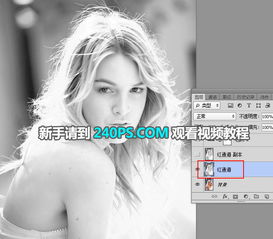 PS高效精准抠取人像发丝技巧资讯攻略11-01
PS高效精准抠取人像发丝技巧资讯攻略11-01 -
 PS技巧:精准抠取头发丝教程资讯攻略11-18
PS技巧:精准抠取头发丝教程资讯攻略11-18 -
 PS技巧大揭秘:轻松抠出发丝细节资讯攻略11-02
PS技巧大揭秘:轻松抠出发丝细节资讯攻略11-02 -
 PS高效抠图常用技巧资讯攻略11-01
PS高效抠图常用技巧资讯攻略11-01 -
 PS中有哪些常见的七种快速抠图方法?资讯攻略11-02
PS中有哪些常见的七种快速抠图方法?资讯攻略11-02 -
 精通PS磁性套索工具实现精准抠图资讯攻略11-17
精通PS磁性套索工具实现精准抠图资讯攻略11-17